Hoe de app terug te zetten op het startscherm op de iPhone
Diversen / / July 02, 2022

iPhone van Apple Inc. is een lijn van smartphones die een mobiele telefoon, digitale camera, muziekspeler en personal computertechnologie combineert. iPhones zijn populair onder Apple-gebruikers vanwege hun strakke en modernistische design. Vaak worden iPhone-gebruikers geconfronteerd met verschillende vragen over het instellen van hun telefoons en het gebruik van verschillende functies. Als je iemand bent die op zoek is naar tips over hoe je de app weer op het startscherm op de iPhone kunt zetten, brengen we je een praktische gids die je hetzelfde leert met de gedetailleerde stappen. Bovendien leert u ook hoe u een app-snelkoppeling kunt maken op de iPhone op het startscherm. Laten we dus beginnen met het artikel.

Inhoud
- Hoe de app terug te zetten op het startscherm op de iPhone
- Hoe zet ik de app terug op het startscherm op de iPhone? Hoe krijg ik de app terug op het startscherm van mijn iPhone?
- Hoe pas ik het startscherm van mijn iPhone aan?
- Hoe verander je het startscherm van iOS 14?
- Hoe bewerk ik mijn startscherm op Android?
- Waarom laat mijn iPhone me niet naar mijn startscherm gaan?
Hoe de app terug te zetten op het startscherm op de iPhone
U kunt elke app aan het startscherm van uw iPhone toevoegen via de app-lade of bibliotheek. Blijf lezen om de stappen te vinden om hetzelfde te doen met de juiste illustratie om u te helpen het beter te begrijpen.
Opmerking: De volgende methoden zijn uitgevoerd op: iPhone 11, versie 15.5.
Hoe zet ik de app terug op het startscherm op de iPhone? Hoe krijg ik de app terug op het startscherm van mijn iPhone?
Ga als volgt te werk om de gewenste apps op het startscherm van uw iPhone te krijgen:
1. Tik op de Zoekbalk op je iPhone.

2. Zoek naar de gewenste app.
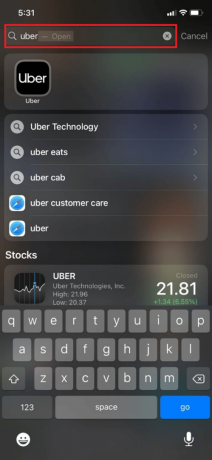
3. Houd het app-pictogram ingedrukt totdat a Menu wordt weergegeven en tik vervolgens op Thuis toevoegen, zoals hieronder weergegeven.

Lees ook: Een iPhone pingen
Hoe pas ik het startscherm van mijn iPhone aan?
U kunt het startscherm van uw iPhone eenvoudig aanpassen door widgets toe te voegen en apps te verwijderen en toe te voegen. U kunt ook een app-snelkoppeling op het startscherm maken. Volg de onderstaande stappen om verschillende aanpassingen uit te voeren op het startscherm van uw iPhone:
A. Apps verwijderen:
1. Van de Thuis scherm, tik en houd de lege ruimte totdat de app-pictogrammen beginnen te trillen.
2. Tik op de Verwijderen (-)icoon van de app die u wilt verwijderen, zoals hieronder weergegeven.

3. Tik op Verwijderen van startscherm.

B. Apps toevoegen:
1. Tik op de om widgets toe te voegen Pictogram (+) toevoegen vanuit de rechterbovenhoek van uw scherm, zoals afgebeeld.
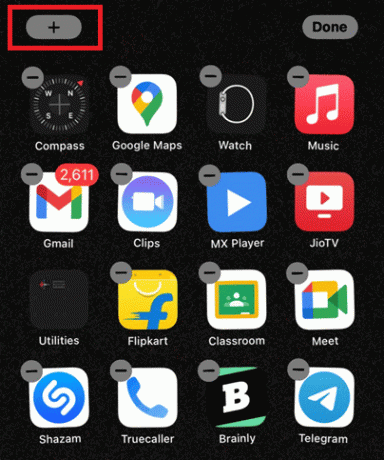
2. Kies de gewenste widgets die u wilt weergeven.
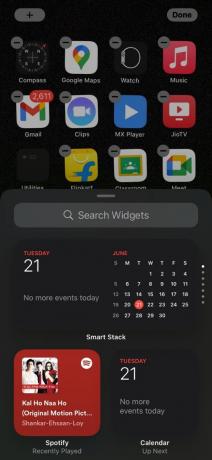
C. App-snelkoppeling maken:
1. Om een app-snelkoppeling op het startscherm te maken, zoekt en tikt u op de Sneltoetsen van de widgets-zoekbalk.
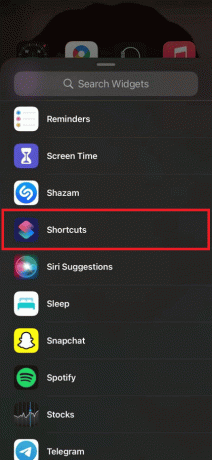
2. Tik op de Pictogram (+) toevoegen vanuit de rechterbovenhoek, zoals hieronder weergegeven.
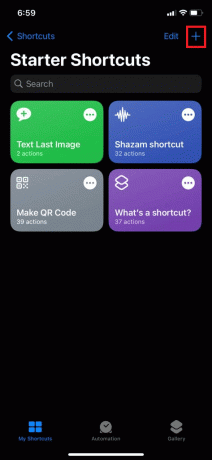
3. Typ uw gewenste Naam snelkoppeling en tik op Open app.
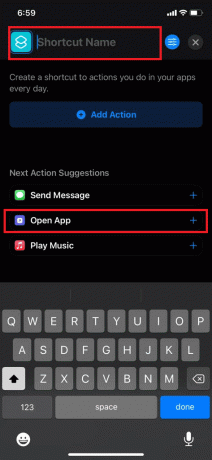
4. Druk op App optie, zoals hieronder aangegeven.

5. Tik na het kiezen van de app op de Bewerken keuze.

6. Tik vervolgens op de Toevoegen aan startscherm keuze.
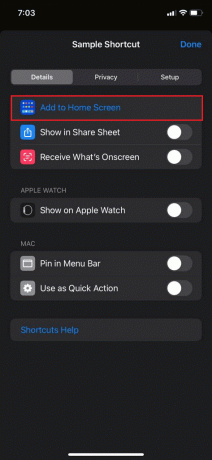
7. Ten slotte kunt u uw eigen pictogram en naam voor de snelkoppeling kiezen door op een van de volgende opties te tikken:
- Foto maken
- Kies foto
- Kies bestand
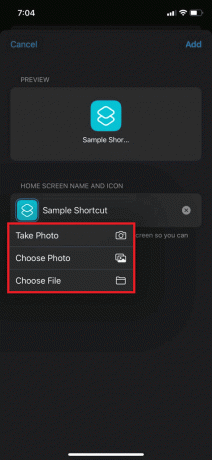
8. Tik na het aanpassen op Gedaan. Zo zet je de app terug op het startscherm van je iPhone.

Lees ook: Scherm splitsen op iPhone
Hoe verander je het startscherm van iOS 14?
Volg de onderstaande instructies om het startscherm van een iOS 14-apparaat te wijzigen:
1. Open je iPhone Instellingen app.
2. Veeg omlaag en tik op Behang van de lijst.
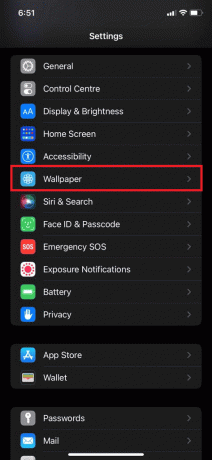
3. Tik op Kies een nieuwe achtergrond.
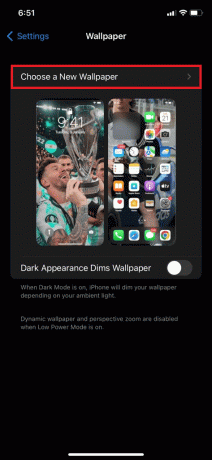
4. Vervolgens kunt u kiezen uit: Dynamisch, Foto's, of Live of je eigen foto's om het in te stellen als uw startscherm.
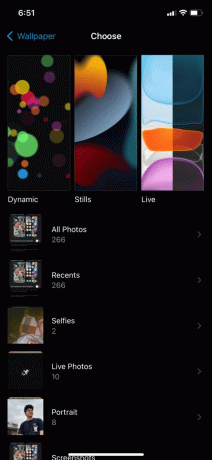
5. Na het kiezen van uw gewenst behang, tik op Set.

6. Tik vervolgens op Startscherm instellen.

Lees ook: iOS-apps uitvoeren op Windows 10 pc
Hoe bewerk ik mijn startscherm op Android?
Behalve dat je leert hoe je de app weer op het startscherm kunt zetten, kun je je startscherm ook heel gemakkelijk op je iPhone bewerken. Om uw. te wijzigen of aan te passen startscherm op een Android, volg deze instructies:
Opmerking: We gebruikten de Samsung Galaxy M31's (Android-versie 12) model om de volgende stappen weer te geven.
1. Open de Instellingen app op uw Android-apparaat.
2. Veeg naar beneden en tik op de Behang en stijl optie uit de lijst.

3. U kunt uw eigen foto's kiezen uit Galerij of kies bestaande achtergronden door op te tikken Mijn achtergronden.

4. Selecteer uw gewenst behang en tik op Thuis scherm onder de Als bureaubladachtergrond instellen menu.

Lees ook: 20 beste Android-widgets voor uw startscherm
Waarom laat mijn iPhone me niet naar mijn startscherm gaan?
Een van de meest voorkomende redenen waarom uw iPhone u niet naar uw startscherm laat gaan, is omdat:
- Je telefoon kan zijn bevroren of reageert niet vanwege iets fouten.
- Een andere reden zou kunnen zijn dat iOS 13-update, waarmee de veegmethode om naar het startscherm op iPhones te gaan tijdelijk wordt uitgeschakeld.

Aanbevolen:
- Hoe DoorDash Card als betaalmethode te verwijderen
- Hoe zich te ontdoen van de holle pijl op de iPhone
- 12 beste fotocollage-apps voor iPhone (2022)
- 17 beste fotobewerkings-apps voor iPhone (2022)
We hopen dat je de stappen om te leren hebt begrepen hoe de app terug op het startscherm te zetten met de manieren om een app-snelkoppeling op de iPhone op het startscherm te maken. Als je deze methoden met succes op je iPhone hebt kunnen uitvoeren, goed gedaan! U kunt uw vragen over dit artikel en onderwerpsuggesties voor toekomstige artikelen in de opmerkingen hieronder plaatsen.



